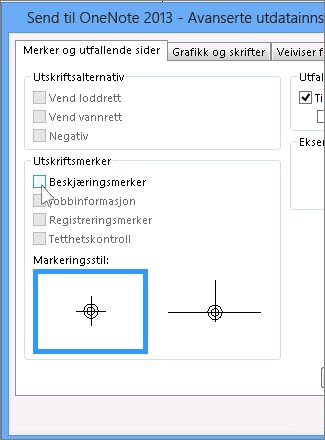Obs!: Denne artikkelen er ikke relevant lenger og vil snart bli fjernet. Vi fjerner koblinger vi vet om for å forhindre problemer med feilmeldingen «Siden ble ikke funnet». Hvis du har opprettet koblinger til denne siden, bør du fjerne dem, slik at vi sammen bidrar til å holde orden på nettet.
Beskjærings merker angis som en del av skriverinnstillingene. Hvis du vil fjerne dem, går du til fil>Skriv ut, klikker rulle gardin pilen ved siden av skrive ren og klikker avanserte utskrifts innstillinger. Det er her du styrer beskjærings merkene.
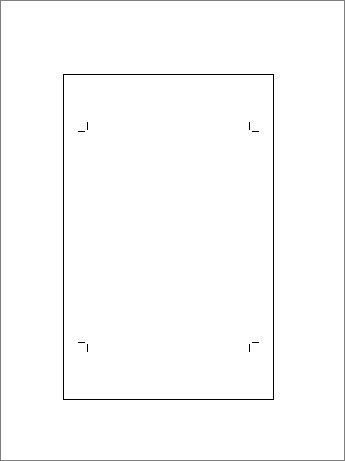
-
Klikk fil for å åpne Backstage-visningen, og klikk Skriv ut.
-
Klikk pilen ved siden av skrive ren under skriver, og klikk deretter avanserte utskrifts innstillinger.
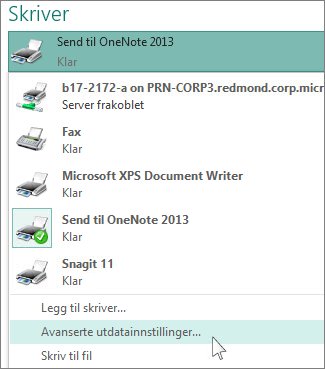
-
Fjern merket for beskjærings merker i boksen merker og utfallende sider under utskrifts merker, og klikk OK.